- Számos Windows-felhasználó arra volt kíváncsi, hogy az iusb3mon.exe eredeti-e vagy álcázott rosszindulatú program.
- Használjon megbízható víruskereső szoftvert, és végezzen teljes biztonsági vizsgálatot a számítógépén.
- El kell távolítania egy adott programot, hogy elkerülje az egész rendszer károsodását.
- Használjon szakembert is alkalmazás az összes fájl és rendszerleíró bejegyzés teljes eltávolításához.

Ez a szoftver kijavítja a gyakori számítógépes hibákat, megvédi Önt a fájlvesztésektől, a rosszindulatú programoktól, a hardverhibáktól és optimalizálja a számítógépet a maximális teljesítmény érdekében. Javítsa ki a PC-problémákat és távolítsa el a vírusokat most 3 egyszerű lépésben:
- Töltse le a Restoro PC-javító eszközt amely a szabadalmaztatott technológiákkal érkezik (szabadalom elérhető itt).
- Kattintson a gombra Indítsa el a szkennelést hogy megtalálja azokat a Windows problémákat, amelyek PC problémákat okozhatnak.
- Kattintson a gombra Mindet megjavít a számítógép biztonságát és teljesítményét érintő problémák kijavításához
- A Restorót letöltötte 0 olvasók ebben a hónapban.
Az iusb3mon.exe sok felhasználót arra késztette, hogy valódi vagy rosszindulatú folyamat legyen. Gyanút váltott ki, miután észrevették, hogy a folyamatot egyetlen kiadó sem írja alá.
Azt is felfedezték, hogy az erőforrás hatása nem szerepel a Feladatkezelő.
Itt csak annyit kell tudnia az iusb3mon.exe fájlról
- Most mi is az iusb3mon.exe?
- Az iusb3mon.exe futtatható fájl ellenőrzése
- Hogyan lehet eltávolítani iusb3mon.exe
Most mi is az iusb3mon.exe?

Az IUSB3MON rövidítés az Intel USB 3.0 monitort jelenti, az eredeti iusb3mon.exe pedig az Intel USB 3.0 verziójú gazdagépvezérlőhöz tartozó szoftverkomponens.
Az iusb3mon.exe rendelkezik egy olyan funkcióval, amely figyeli az összes USB-port aktuális állapotát. Az iusb3mon.exe automatikusan előugró esemény értesítést generál, amikor egy eszközt csatlakoztatnak vagy leválasztanak egy USB 3.0 portról.
Az iusb3mon.exe azonban opcionális összetevő, és nem alapvető az operációs rendszer szempontjából. Tehát választhatja, hogy eltávolítja-e a Programok és szolgáltatások segítségével, vagy csak hagyja.
Az iusb3mon.exe fájl esetében nem diagnosztizáltak potenciális fenyegetést. Továbbá nem azonosították rosszindulatú programként.
Az iusb3mon.exe futtatható fájl ellenőrzése
Megerősítheti, hogy van-e iusb3mon.exe futtatható fájlja a megfelelő helyen. Ez a módszer akkor lehet hasznos, ha biztos akar lenni abban, hogy az iusb3mon.exe eredeti, és nem álruhában rosszindulatú program.
Nyisd ki Fájlkezelő és navigáljon ide C:> Programfájlok> Intel> Intel (R) USB 3.0 eXtensible Host Controller illesztőprogram> Alkalmazás. Ha itt találja az iusb3mon.exe futtatható fájlt, akkor tudnia kell, hogy a fájl eredeti, és nem álruhában lévő rosszindulatú program.
Továbbá, ha valamilyen okból gyanítja, hogy a folyamat rosszindulatú, teljes biztonsági vizsgálatot hajthat végre számítógépén. Ehhez megbízható víruskereső szoftverre van szükség.
- Töltse le a Bitdefender Antivirus programot
Hogyan lehet eltávolítani iusb3mon.exe
Lehetőség van az iusb3mon.exe folyamat eltávolítására, és ezzel nem fogja befolyásolni a rendszer működését. De csak a futtatható fájl eltávolítása nem tanácsos, mert problémákhoz vezethet az USB 3.0 bővíthető Host Controller szoftverrel. Tehát el kell távolítania az lntel (R) USB 3.0 eXtensible Host Controller programot.
Kövesse ezeket a lépéseket az iusb3mon.exe szoftver eltávolításához
Ezekkel a rövid lépésekkel megismerheti az USB 3.0 bővíthető Host Controller szoftver eltávolítását.
- Nyissa meg a Run ablakot a Windows kulcs és R a billentyűzeten. típus appwiz.cpl a futóablakban és üsse Belép hogy megnyíljanak a programok és szolgáltatások.

- Közvetlenül a Programok és szolgáltatások között böngésszen az alkalmazáslistában, és keresse meg Intel (R) USB 3.0 3.1 eXtensible Host vagy Intel (R) USB 3.0 eXtensible Host Controller. Kattintson a jobb gombbal, és válassza a lehetőséget Eltávolítás.
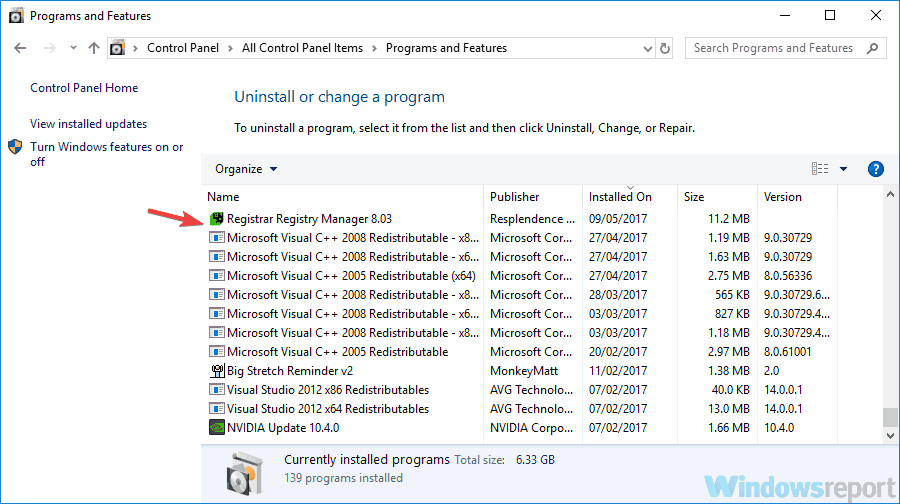
- Kövesse a képernyőn megjelenő utasításokat az eltávolítás befejezéséhez. Ezt követően indítsa újra a számítógépet.
Alternatív megoldásként eltávolíthatja ezt az alkalmazást az eltávolító szoftver használatával. Az eltávolító szoftver használatával eltávolítja az Intel (R) USB 3.0 eXtensible Host Controller programhoz társított összes fájlt és rendszerleíró bejegyzést.
- Töltse le az IOBit Uninstaller Pro alkalmazást
Itt van, minden megvan, amit tudnia kell az iusb3mon.exe fájlról. Amint láthatja, maga a fájl nem rosszindulatú, és nem okoz kárt a számítógépén, ezért csak hagyhatja.
 Még mindig vannak problémái?Javítsa ki őket ezzel az eszközzel:
Még mindig vannak problémái?Javítsa ki őket ezzel az eszközzel:
- Töltse le ezt a PC-javító eszközt Nagyszerűnek értékelte a TrustPilot.com oldalon (a letöltés ezen az oldalon kezdődik).
- Kattintson a gombra Indítsa el a szkennelést hogy megtalálja azokat a Windows problémákat, amelyek PC problémákat okozhatnak.
- Kattintson a gombra Mindet megjavít hogy megoldja a szabadalmaztatott technológiákkal kapcsolatos problémákat (Exkluzív kedvezmény olvasóinknak).
A Restorót letöltötte 0 olvasók ebben a hónapban.

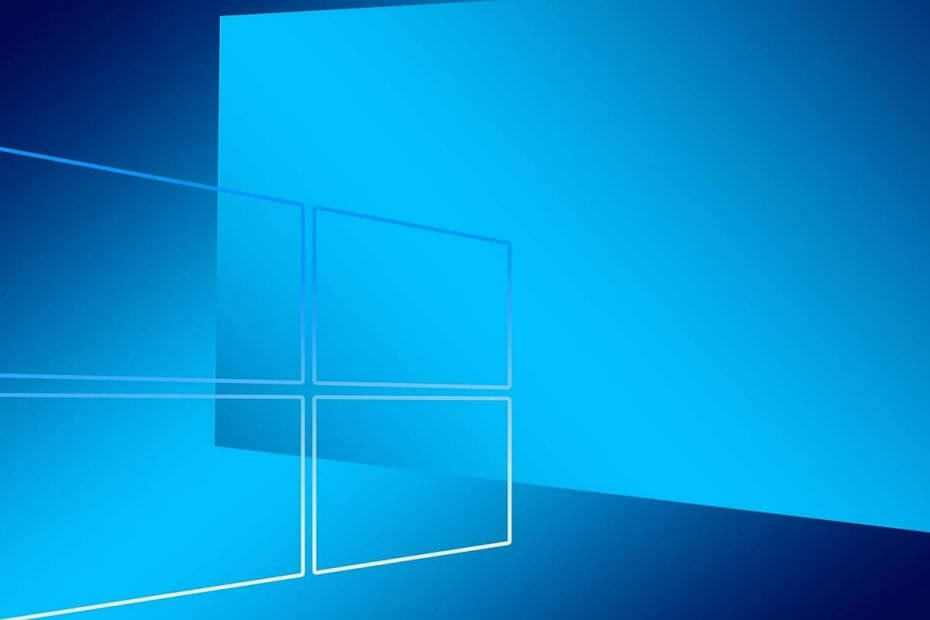
![Csatlakozhat-e a Windows 10 PC-m egy domainhez? [MAGYARÁZOTT]](/f/de4b3a482e4738e9aa15dcc5b5b19095.jpg?width=300&height=460)